Es kann äußerst frustrierend sein, wenn Ihr Windows-Computer nach dem Anschließen eines USB-Laufwerks ständig eine Fehlermeldung anzeigt, die besagt, dass ein Datenträger eingelegt werden soll. Dies beeinträchtigt nicht nur das Computererlebnis, sondern kann auch zu Datenverlust führen. Hier führen wir Sie Schritt für Schritt durch die detaillierten Maßnahmen zur Behebung des Fehlers Legen Sie einen Datenträger in das USB-Laufwerk ein und zur Durchführung einer Datenwiederherstellung mit MiniTool Power Data Recovery.
Problem: Legen Sie einen Datenträger in das USB-Laufwerk ein
„Fehler beim Flash-Laufwerk ‚Legen Sie einen Datenträger in USB-Laufwerk D: ein‘ und kein Medium vorhanden. Ich habe ein 1-TB-Flash-Laufwerk, auf dem ich in letzter Zeit viele Dateien gespeichert habe. Ich hatte ein Problem mit einem Spiel, bei dem das Update sehr langsam war, daher dachte ich, dass das Verschieben des Spiels auf das Flash-Laufwerk helfen könnte. Seitdem zeigt das Flash-Laufwerk ‚kein Medium‘ an und lässt sich nicht öffnen (die zuvor genannte Fehlermeldung erscheint ebenfalls).“answers.microsoft.com
„Legen Sie einen Datenträger in das USB-Laufwerk ein“ ist ein häufiger USB-Fehler, der dazu führt, dass Ihr USB-Flash-Laufwerk oder Pen-Laufwerk für Windows unzugänglich oder nicht lesbar ist. Manchmal erscheint dieser Fehler auch mit der Meldung „Legen Sie einen Datenträger in das USB-Laufwerk ein“.
Dies weist darauf hin, dass Ihr Flash-Laufwerk nicht richtig funktioniert, nicht ordnungsgemäß angeschlossen ist oder beschädigt wurde. In diesem Fall kann Ihr PC möglicherweise nicht auf die USB-Dateien zugreifen, da das Laufwerk nicht erkannt wird. Wenn Sie unterdessen die Eigenschaften des USB-Laufwerks überprüfen, zeigen sowohl die Anzeigen für „Belegter Speicherplatz“ als auch für „Freier Speicherplatz“ 0 Byte an. In der Datenträgerverwaltung erscheint das USB-Laufwerk als „Kein Medium“.

In diesem Zusammenhang fragen Sie sich vielleicht: Warum sagt der Computer ständig „Legen Sie einen Datenträger in das USB-Laufwerk ein“?
Teil 1. Mögliche Ursachen für den Fehler „Legen Sie einen Datenträger in das USB-Laufwerk ein“
Es gibt mehrere Gründe, warum der Computer nach dem Anschließen des USB-Laufwerks die Fehlermeldung „Datenträger einlegen“ anzeigt, von einfachen Verbindungsproblemen bis hin zu Kompatibilitätsproblemen:
- Das Flash-Laufwerk ist aufgrund eines falschen Einsetzens des USB-Laufwerks, eines beschädigten Kabels oder einer fehlerhaften Computerschnittstelle nicht ordnungsgemäß mit dem Computer verbunden.
- Der Laufwerksbuchstabe für das USB-Laufwerk wird bereits von einem anderen Laufwerk oder einer anderen Partition verwendet.
- Im Falle einer logischen Beschädigung kann das USB-Laufwerk beschädigte Dateien enthalten, was zu dem Fehler „Legen Sie einen Datenträger in das USB-Laufwerk ein“ führt.
- Der Speicherplatz auf dem USB-Laufwerk ist zugewiesen, wurde jedoch noch nicht mit einem kompatiblen Dateisystem formatiert.
- Das USB-Laufwerk kann mit Viren oder Malware infiziert sein.
- Der Controller des PCs ist möglicherweise nicht in der Lage, die Firmware des verwendeten Flash-Laufwerks zu laden.
- Sie verwenden veraltete Treiber zur Erkennung von USB-Laufwerken.
- Das USB-Laufwerk ist physisch beschädigt.
- Das Dateisystem auf dem USB-Laufwerk ist nicht mit dem aktuellen Windows-Betriebssystem kompatibel.
- …
Teil 2. Wie man Daten von einem unzugänglichen USB-Laufwerk wiederherstellt
Angenommen, es befinden sich wichtige Daten auf Ihrem USB-Laufwerk. Der erste Schritt, bevor Sie mit den spezifischen Methoden fortfahren, besteht darin, Daten vom unzugänglichen USB-Laufwerk wiederherzustellen. MiniTool Power Data Recovery, das führende kostenlose Datenrettungstool, kann hier eine große Rolle spielen.
Warum MiniTool Power Data Recovery wählen?
MiniTool Power Data Recovery zeichnet sich unter anderen sicheren Datenwiederherstellungsdiensten hauptsächlich aus folgenden Gründen aus:
- Es ist äußerst effektiv bei der Behebung verschiedener Situationen unzugänglicher Datenträger oder Dateiverlust, wie z. B. einer unzugänglichen Festplatte, eines RAW-Datenträgers, einer nicht lesbaren SD-Karte oder eines formatierten Datenträgers. Diese Software zur Dateiwiederherstellung kann sowohl gelöschte als auch verlorene Dateien sowie vorhandene Dateien leicht auffinden.
- Sie bietet eine beeindruckende Kompatibilität mit zahlreichen Dateisystemen und Datenträgertypen, unterstützt die Wiederherstellung von Dateien von HDDs, SSDs, externen Festplatten, USB-Flash-Laufwerken, SD-Karten, CD/DVDs usw. und funktioniert mit Dateisystemen wie FAT12, FAT16, FAT32, exFAT, NTFS und anderen.
- Sie kann eine Vielzahl von Datentypen wiederherstellen, darunter Dokumente, Bilder, Videos, E-Mails, Audiodateien und vieles mehr.
- Sie stellt sicher, dass die ursprünglichen unzugänglichen Dateien und das USB-Laufwerk während des Scan- und Wiederherstellungsprozesses unberührt bleiben.
- Sie verfügt über eine benutzerfreundliche Oberfläche und einfache Bedienung, wodurch eine schnelle und einfache Dateiwiederherstellung ermöglicht wird. Zusätzlich bietet das Tool die Möglichkeit, bis zu 1 GB an Dateien kostenlos wiederherzustellen.
Klicken Sie jetzt auf die Schaltfläche unten, um MiniTool Power Data Recovery herunterzuladen. Starten Sie anschließend das Programm, um Daten von einem unzugänglichen USB-Laufwerk wiederherzustellen.
MiniTool Power Data Recovery FreeKlicken zum Download100%Sauber & Sicher
Wie man Daten von einem unzugänglichen USB-Laufwerk mit MiniTool Power Data Recovery wiederherstellt
Schritt 1. Wählen Sie das USB-Laufwerk zum Scannen aus.
Auf der Hauptoberfläche dieses MiniTool-Dateiwiederherstellungstools sind im Tab Logische Laufwerke alle Ihre Festplattenpartitionen sichtbar. Finden Sie das unzugängliche USB-Laufwerk, indem Sie den Laufwerksbuchstaben und die Speichergröße identifizieren. Bewegen Sie dann die Maus über die Zielpartition und klicken Sie auf Scannen. Der Scanvorgang des Datenträgers beginnt sofort.

Schritt 2. Suchen und zeigen Sie die Dateien an.
Sobald der vollständige Scan abgeschlossen ist, werden die gelöschten, verlorenen und vorhandenen Dateien auf dem USB-Laufwerk standardmäßig in einer Baumstruktur unter Pfad organisiert. Sie haben wahrscheinlich die Möglichkeit, den entsprechenden Ordner zu erweitern und einen gesamten Ordner mit der ursprünglichen Dateistruktur wiederherzustellen. Alternativ können Sie zur Kategorie Typ wechseln, um Ihre Dateien nach Dateityp oder sogar Dateiformat sortiert anzuzeigen.
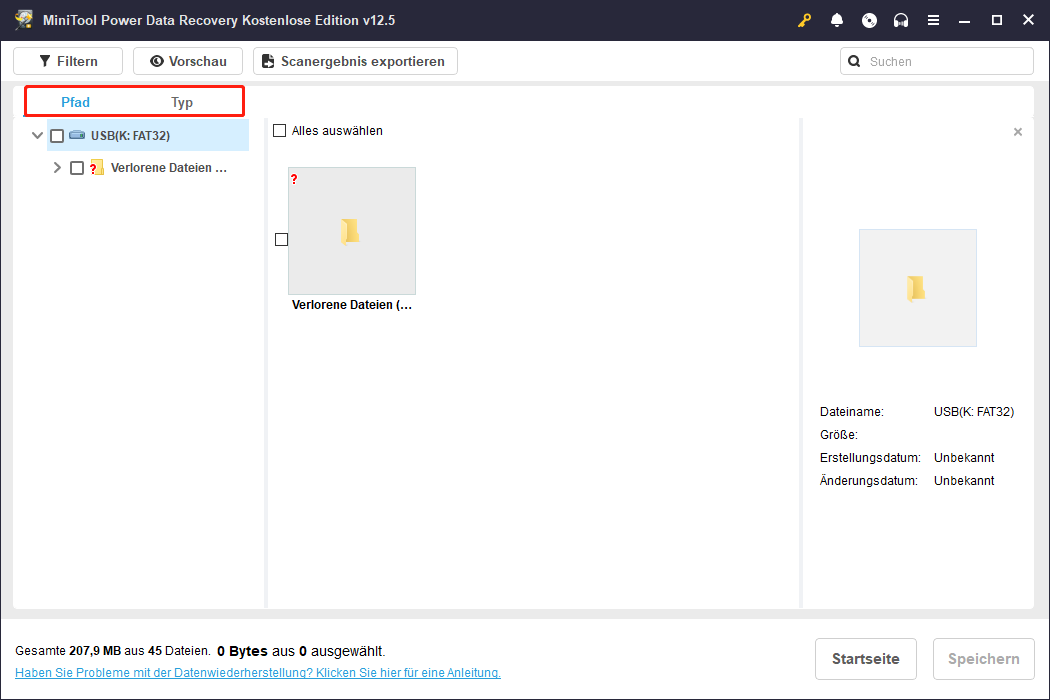
Darüber hinaus stehen zwei weitere hilfreiche Funktionen zur Verfügung, um bei der Dateisuche zu unterstützen:
- Filtern: Diese Option befindet sich in der oberen linken Ecke. Durch Anklicken können Sie unnötige Dateien nach Kriterien wie Dateityp, Größe, Änderungsdatum und Kategorie herausfiltern.
- Suchen: Das Suchfeld befindet sich in der oberen rechten Ecke. Sie können eine bestimmte Datei oder einen bestimmten Ordner finden, indem Sie dessen Namen eingeben und die Eingabetaste drücken. Denken Sie daran, die benötigten Dateien direkt aus dem Suchergebnisfenster zu speichern, da beim Zurückkehren zum Scan-Ergebnisfenster die Suchergebnisse gelöscht werden.
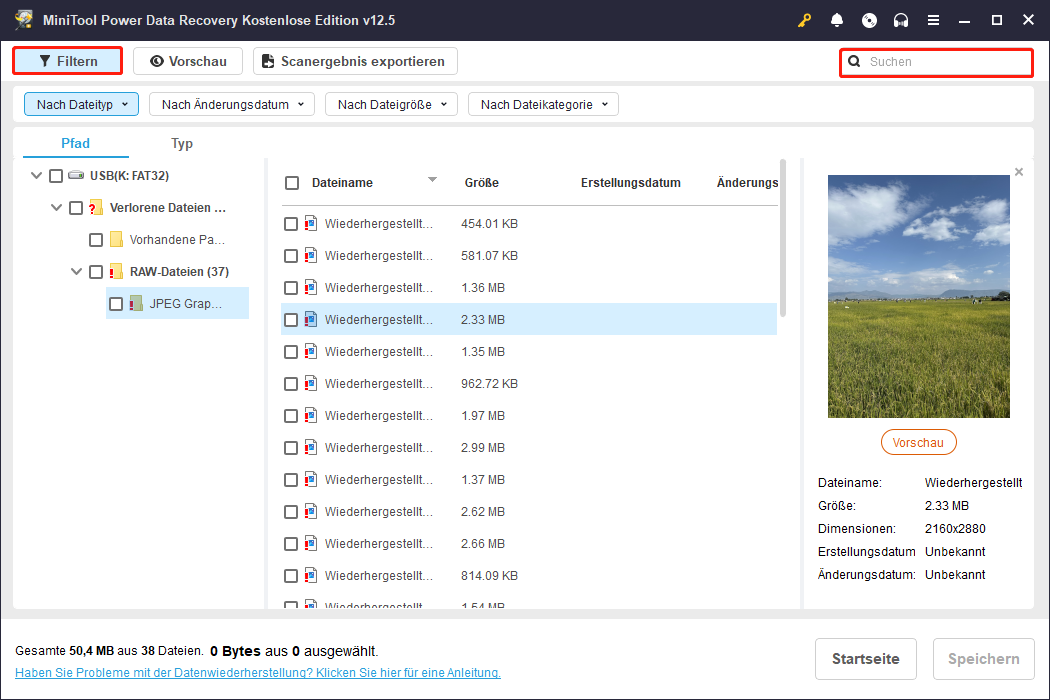
Schritt 3. Wählen und speichern Sie die gewünschten Dateien.
Stellen Sie abschließend sicher, dass alle ausgewählten Dateien markiert sind, und klicken Sie dann auf die Schaltfläche Speichern. Sie werden dann aufgefordert, einen Speicherort für die wiederhergestellten Dateien auszuwählen. Wählen Sie einfach ein anderes Laufwerk als das USB-Laufwerk und klicken Sie auf OK, um die Wiederherstellung der ausgewählten Elemente zu starten.
Teil 3. So beheben Sie „Legen Sie einen Datenträger in das USB-Laufwerk ein“ unter Windows
Nachdem Sie Daten von dem nicht zugänglichen USB-Laufwerk wiederhergestellt haben, möchten Sie möglicherweise erfahren, wie Sie dieses ärgerliche Problem effektiv beheben können. Wenn Sie unter Windows mit dem Fehler „Legen Sie einen Datenträger in das USB-Laufwerk ein“ konfrontiert werden, können Sie die folgenden Methoden ausprobieren, um den Normalzustand wiederherzustellen.
Behebung 1. Verwenden Sie einen anderen USB-Anschluss und ein anderes Kabel
Wenn das Problem lediglich durch eine falsche Verbindung verursacht wird, kann das erneute Anschließen des Laufwerks an Ihren Computer oder die Verwendung eines anderen Anschlusses und Kabels das Problem häufig beheben. Vergewissern Sie sich, dass die Verbindung sicher ist und dass das USB-Laufwerk nicht physisch beschädigt oder verzogen ist.
Wenn möglich, schließen Sie das USB-Laufwerk an einen Anschluss an, der sich direkt auf dem Motherboard befindet, anstatt an einen Anschluss am Computergehäuse. Ziehen Sie unterdessen in Betracht, Ihr USB-Laufwerk über die hinteren USB-Anschlüsse mit Ihrem Computer zu verbinden, da diese direkt mit dem Motherboard verbunden sind.
Alternativ können Sie ein Kabel verwenden, um Ihr USB-Laufwerk mit Ihrem PC zu verbinden, um zu überprüfen, ob das Problem am Laufwerk selbst liegt.
Behebung 2. Weisen Sie manuell einen neuen Laufwerksbuchstaben zu
Wenn der aktuelle Laufwerksbuchstabe Ihres angeschlossenen USB-Laufwerks bereits von anderen Laufwerken oder Partitionen auf Ihrem PC belegt ist, können Sie auch nicht auf Dateien oder Ordner auf dem USB-Laufwerk zugreifen und erhalten die Fehlermeldung „Legen Sie einen Datenträger in das USB-Laufwerk ein“. Sie können manuell einen neuen Laufwerksbuchstaben zuweisen, indem Sie die folgenden Schritte ausführen:
- Drücken Sie Win + X, um das Power-User-Menü aufzurufen, und wählen Sie Datenträgerverwaltung.
- Klicken Sie mit der rechten Maustaste auf das Laufwerk, bei dem Probleme auftreten, und wählen Sie dann Laufwerksbuchstaben und -pfade ändern.
- Klicken Sie im Popup-Fenster auf die Schaltfläche Ändern und wählen Sie einen eindeutigen Laufwerksbuchstaben. Klicken Sie dann auf OK, um die Änderungen zu speichern.

Behebung 3. Aktualisieren/Installieren Sie den USB-Treiber neu
Das Aktualisieren oder Neuinstallieren des USB-Treibers ist eine grundlegende Fehlerbehebungsmethode, mit der Kompatibilitätsprobleme zwischen dem Laufwerk und Ihrem Computer behoben werden können. Befolgen Sie jetzt die unten aufgeführten Schritte, um den Treiber zu aktualisieren oder neu zu installieren.
>> So aktualisieren Sie den Treiber:
Schritt 1. Um den Geräte-Manager zu öffnen, klicken Sie mit der rechten Maustaste auf die Schaltfläche Start in der Taskleiste und wählen Sie Geräte-Manager.
Schritt 2. Doppelklicken Sie auf die Option Laufwerke, um die Laufwerkskategorie zu erweitern.
Schritt 3. Suchen Sie das gewünschte USB-Laufwerk anhand seines Gerätenamens, klicken Sie mit der rechten Maustaste darauf und wählen Sie Treiber aktualisieren. Befolgen Sie dann die Anweisungen, um den Vorgang abzuschließen.

>> So installieren Sie den Treiber neu:
Schritt 1. Öffnen Sie den Geräte-Manager und erweitern Sie den Abschnitt Laufwerke.
Schritt 2. Klicken Sie mit der rechten Maustaste auf das gewünschte USB-Laufwerk und wählen Sie Gerät deinstallieren.
Schritt 3. Wenn Sie zur Bestätigung der Entfernung des Geräts aufgefordert werden, klicken Sie auf Deinstallieren.
Schritt 4. Starten Sie nach Abschluss den Computer neu, und der entsprechende Treiber wird automatisch installiert.
Behebung 4. Erstellen Sie eine neue Partition
Wenn Sie versuchen, unter dem Windows-Explorer auf ein USB-Laufwerk mit nicht zugewiesenem Speicherplatz zuzugreifen, wird die Fehlermeldung „Bitte legen Sie einen Datenträger in das Wechselmedium ein“ angezeigt. Um dieses Problem zu beheben, müssen Sie das Laufwerk partitionieren, damit es zur Datenspeicherung verwendet werden kann. Hier sind zwei Möglichkeiten, diese Aufgabe abzuschließen.
Methode 1. Über die Datenträgerverwaltung
Schritt 1. Drücken Sie Win + X, um das Power-User-Menü aufzurufen, und wählen Sie Datenträgerverwaltung.
Schritt 2. Klicken Sie mit der rechten Maustaste auf das USB-Laufwerk, das über nicht zugewiesenen Speicherplatz verfügt, und wählen Sie Neues einfaches Volume.

Schritt 3. Klicken Sie auf dem Begrüßungsbildschirm des Assistenten für neue einfache Volumes auf Weiter.
Schritt 4. Geben Sie auf dem nächsten Bildschirm die Größe des einfachen Volumes an und klicken Sie dann auf Weiter. Es wird empfohlen, diese Option bei der Standardeinstellung zu belassen.

Schritt 5. Wählen Sie einen Laufwerksbuchstaben aus der Dropdown-Liste und klicken Sie auf Weiter.
Schritt 6. Wählen Sie die Formatierungsoptionen nach Ihren Wünschen aus. Sie können diesen Bildschirm auch bei den Standardeinstellungen belassen. Klicken Sie abschließend auf Fertig stellen.
Methode 2. Über MiniTool Partition Wizard
Wenn Sie nach der einfachsten Möglichkeit suchen, eine neue Partition zu erstellen, können Sie MiniTool Partition Wizard verwenden, um diese Aufgabe zu erledigen. Dieses professionelle und kostenlose Partitionsverwaltungsprogramm kann dabei helfen, Dateisystemfehler effektiv zu beheben.
Schritt 1. Klicken Sie auf die Schaltfläche unten, um MiniTool Partition Wizard herunterzuladen. Starten Sie ihn dann, um auf die Startseite zu gelangen.
MiniTool Partition Wizard FreeKlicken zum Download100%Sauber & Sicher
Schritt 2. Wählen Sie das USB-Laufwerk mit dem nicht zugewiesenen Speicherplatz aus und klicken Sie im linken Menü auf Partition erstellen.

Schritt 3. Bestätigen Sie in dieser Oberfläche die folgenden Parameter: Partitionsbezeichnung, Typ, Laufwerksbuchstabe, Dateisystem, Clustergröße, Volume, Speicherort und Ausrichtungsmethode.
2. Eine logisch an einem Zylinder ausgerichtete Partition weist 8 MB nicht zugewiesenen Speicherplatz auf, während eine primäre Partition dies nicht tut.
Wenn keine Änderungen vorgenommen werden, bleiben die Standardparameter erhalten. Klicken Sie auf die Schaltfläche OK, um zur Hauptoberfläche zurückzukehren.

Schritt 4. Sie können eine neue Partition in der Vorschau anzeigen, die erstellt wird. Klicken Sie auf die Schaltfläche Übernehmen, um die Erstellung zu bestätigen.

Behebung 5. Nach geänderter Hardware suchen
Die Funktion „Nach geänderter Hardware suchen“ wird verwendet, um Änderungen an Ihrer Hardware zu überprüfen und zu laden, indem das System dazu veranlasst wird, die angeschlossene Hardware neu zu bewerten. Dies kann helfen, den Fehler „Legen Sie einen Datenträger in das USB-Laufwerk ein“ zu beheben.
So verwenden Sie „Nach geänderter Hardware suchen“:
Schritt 1. Drücken Sie Win + S, um die Windows-Suchleiste zu öffnen, geben Sie Geräte-Manager in das Feld ein und drücken Sie die Eingabetaste.
Schritt 2. Suchen Sie Ihr USB-Laufwerk, klicken Sie mit der rechten Maustaste darauf und wählen Sie Nach geänderter Hardware suchen.
Schritt 3. Überprüfen Sie, ob Ihr Datenträger wieder ordnungsgemäß funktioniert.
Diese Funktion kann in mehreren Situationen funktionieren, wie unten aufgeführt:
- Das USB-Laufwerk wurde beim ersten Anschluss nicht korrekt eingerichtet.
- Treiber für den USB-Controller oder das Laufwerk sind möglicherweise veraltet, beschädigt oder falsch konfiguriert.
- USB-Anschlüsse befinden sich möglicherweise in einem Energiespar- oder Ruhezustand.
- Kürzlich durchgeführte Treiberaktualisierungen wurden möglicherweise nicht vollständig implementiert oder erkannt.
- Das Laufwerk wurde entfernt, ohne ordnungsgemäß ausgeworfen zu werden, was zu Erkennungsproblemen führt.
- Der USB-Controller kann keine Kommunikation mit dem Laufwerk herstellen.
Behebung 6. Problembehandlung für Hardware und Geräte ausführen
Die Ausführung der Problembehandlung für Hardware und Geräte in Windows kann möglicherweise Probleme mit einem fehlerhaften USB-Laufwerk beheben. Um die Problembehandlung auszuführen, befolgen Sie diese Schritte:
- Drücken Sie Win + I, um die Windows-Einstellungen zu öffnen, und navigieren Sie zu Update & Sicherheit.
- Klicken Sie auf Problembehandlung und wählen Sie dann die Option Zusätzliche Problembehandlungen.
- Wählen Sie Hardware und Geräte, klicken Sie auf die Schaltfläche Problembehandlung ausführen, um die Problembehandlung zu starten, und haben Sie Geduld.
- Befolgen Sie die Anweisungen auf Ihrem Bildschirm und starten Sie Ihren Computer neu.
Behebung 7. Nicht zugängliches USB-Laufwerk mit Diskpart reparieren
Diskpart ist ein leistungsstarkes Befehlszeilenprogramm, das in Windows-Betriebssysteme integriert ist und es Benutzern ermöglicht, Datenträger, Partitionen und Volumes zu verwalten. Es kann besonders nützlich sein zur Fehlerbehebung und zur Behebung von Problemen im Zusammenhang mit Wechseldatenträgern oder -laufwerken, wie zum Beispiel „Legen Sie einen Datenträger in das USB-Laufwerk ein“.
Schritt 1. Geben Sie cmd in die Windows-Suchleiste ein, klicken Sie mit der rechten Maustaste auf Eingabeaufforderung und wählen Sie Als Administrator ausführen. Klicken Sie im UAC-Fenster auf Ja.
Schritt 2. Geben Sie diskpart ein und drücken Sie die Eingabetaste.
Schritt 3: Geben Sie dann den Befehl ein: list disk und drücken Sie die Eingabetaste.
Schritt 4. Um Ihr USB-Laufwerk auszuwählen, geben Sie den Befehl ein: select disk X (ersetzen Sie X durch die Laufwerksnummer Ihres USB-Laufwerks aus dem obigen Ergebnis) und drücken Sie die Eingabetaste. Hier wähle ich Laufwerk 3 als Beispiel.

Schritt 6. Nach Auswahl des USB-Laufwerks geben Sie den Befehl ein: clean und drücken Sie die Eingabetaste. Dieser Befehl löscht die Daten auf dem USB-Laufwerk und entfernt alle Partitionen, sodass der Datenträger über nicht zugewiesenen Speicherplatz verfügt.
Schritt 7. Geben Sie den Befehl ein: create partition primary und drücken Sie die Eingabetaste.
Schritt 8. Sobald die Meldung „DiskPart hat die angegebene Partition erfolgreich erstellt“ angezeigt wird, geben Sie den Befehl ein: format fs=FAT32 und drücken Sie die Eingabetaste, um den Formatierungsvorgang abzuschließen. Wenn Sie exFAT verwenden möchten, können Sie den Befehl eingeben: format fs=exFAT.

Schritt 9. Warten Sie, bis der Vorgang abgeschlossen ist, und überprüfen Sie, ob der Fehler „Legen Sie einen Datenträger in das USB-Laufwerk ein“ behoben ist.
Behebung 8. USB-Laufwerk formatieren
Beim Arbeiten mit RAW-Partitionen ist es erforderlich, das USB-Laufwerk zu formatieren, um den Fehler „Legen Sie einen Datenträger in das USB-Laufwerk ein“ zu beheben.
- Öffnen Sie die Datenträgerverwaltung über das Menü Verwalten.
- Klicken Sie mit der rechten Maustaste auf das USB-Laufwerk und wählen Sie Formatieren.
- Wählen Sie das Dateisystem wie NTFS/FAT32 aus und benennen Sie das Gerät um. Aktivieren Sie das Kontrollkästchen Schnellformatierung durchführen.
- Klicken Sie auf OK, um den Formatierungsvorgang zu starten.

Abschließender Hinweis
Mehrere einfache und effiziente Lösungen zur Behebung von „Legen Sie einen Datenträger in das USB-Laufwerk ein“ sind oben aufgeführt. Sie können diese ausprobieren, um Ihr USB-Laufwerk wieder in den Normalzustand zu versetzen. Es ist wichtig zu beachten, dass Sie vor dem Ausführen von Maßnahmen, die zu Datenverlust führen könnten, MiniTool Power Data Recovery verwenden sollten, um Ihre Daten zuerst wiederherzustellen und so einen irreversiblen Verlust zu vermeiden.
Wenn Sie auf Schwierigkeiten mit der MiniTool-Software stoßen oder Fragen dazu haben, können Sie sich gerne an [email protected] wenden, um Hilfe zu erhalten.


Nutzerkommentare :